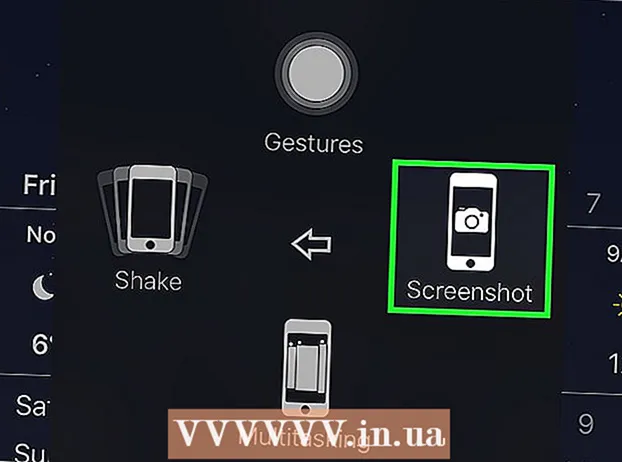Muallif:
Robert Simon
Yaratilish Sanasi:
23 Iyun 2021
Yangilanish Sanasi:
1 Iyul 2024

Tarkib
- Qadam bosish
- 2-dan 1-usul: iOS 10.3 yoki undan keyingi versiyalari bilan
- 2-dan 2-usul: iOS 10.2.1 yoki undan yuqori versiyalarida
Ushbu maqola sizga iPhone yoki iPad-dagi Sozlamalar menyusidan Apple ID va iCloud-dan chiqishni o'rgatadi.
Qadam bosish
2-dan 1-usul: iOS 10.3 yoki undan keyingi versiyalari bilan
 IPhone sozlamalarini oching. Sozlamalar ilovasi kulrang uzatma belgisiga o'xshaydi va iPhone-ning asosiy ekranida.
IPhone sozlamalarini oching. Sozlamalar ilovasi kulrang uzatma belgisiga o'xshaydi va iPhone-ning asosiy ekranida.  Apple ID-ni yuqori qismida bosing. Sizning Apple ID ismingiz va fotosuratingiz Sozlamalar menyusining yuqori qismida ko'rsatiladi. Apple ID menyusini ko'rish uchun bosing.
Apple ID-ni yuqori qismida bosing. Sizning Apple ID ismingiz va fotosuratingiz Sozlamalar menyusining yuqori qismida ko'rsatiladi. Apple ID menyusini ko'rish uchun bosing.  Pastga o'ting va Chiqish tugmasini bosing. Ushbu parametr Apple ID menyusining pastki qismida qizil rangda yozilgan.
Pastga o'ting va Chiqish tugmasini bosing. Ushbu parametr Apple ID menyusining pastki qismida qizil rangda yozilgan.  Apple ID parolingizni kiriting. Apple ID-dan chiqish uchun "Mening iPhone qidiruvim" ni o'chirib qo'yishingiz kerak. Agar u yoqilgan bo'lsa, siz o'chirish uchun pop-up oynasida Apple ID parolingizni kiritishingiz so'raladi.
Apple ID parolingizni kiriting. Apple ID-dan chiqish uchun "Mening iPhone qidiruvim" ni o'chirib qo'yishingiz kerak. Agar u yoqilgan bo'lsa, siz o'chirish uchun pop-up oynasida Apple ID parolingizni kiritishingiz so'raladi.  Qalqib chiquvchi oynada Quvvatni o'chirish tugmachasini bosing. Bu sizning qurilmangizda My iPhone Search-ni o'chirib qo'yadi.
Qalqib chiquvchi oynada Quvvatni o'chirish tugmachasini bosing. Bu sizning qurilmangizda My iPhone Search-ni o'chirib qo'yadi.  Qurilmangizda saqlamoqchi bo'lgan ma'lumotlar turlarini tanlang. Apple ID-dan chiqqandan so'ng iCloud kontaktlaringiz va Safari parametrlaringiz nusxasini saqlashingiz mumkin. Siz saqlamoqchi bo'lgan ma'lumotlar turlari uchun slayderni "On" holatiga o'tkazing. Slayder yashil rangga aylanadi.
Qurilmangizda saqlamoqchi bo'lgan ma'lumotlar turlarini tanlang. Apple ID-dan chiqqandan so'ng iCloud kontaktlaringiz va Safari parametrlaringiz nusxasini saqlashingiz mumkin. Siz saqlamoqchi bo'lgan ma'lumotlar turlari uchun slayderni "On" holatiga o'tkazing. Slayder yashil rangga aylanadi. - Agar siz ushbu ma'lumotlarni qurilmangizdan o'chirishni tanlasangiz, ular iCloud-da mavjud bo'lib qoladi. Istalgan vaqtda qayta kirishingiz va qurilmangizni sinxronlashingiz mumkin.
 Chiqish tugmachasini bosing. Bu ekranning o'ng yuqori burchagidagi ko'k tugma. Siz o'zingizning harakatingizni pop-up oynasida tasdiqlashingiz kerak.
Chiqish tugmachasini bosing. Bu ekranning o'ng yuqori burchagidagi ko'k tugma. Siz o'zingizning harakatingizni pop-up oynasida tasdiqlashingiz kerak.  Qalqib chiquvchi oynada tasdiqlash uchun Chiqish tugmachasini bosing. Bu sizni ushbu qurilmadagi Apple identifikatoringizdan chiqaradi.
Qalqib chiquvchi oynada tasdiqlash uchun Chiqish tugmachasini bosing. Bu sizni ushbu qurilmadagi Apple identifikatoringizdan chiqaradi.
2-dan 2-usul: iOS 10.2.1 yoki undan yuqori versiyalarida
 IPhone sozlamalarini oching. Sozlamalar dasturi kulrang tishli belgiga o'xshaydi va iPhone-ning asosiy ekranida.
IPhone sozlamalarini oching. Sozlamalar dasturi kulrang tishli belgiga o'xshaydi va iPhone-ning asosiy ekranida.  Pastga o'ting va iCloud-ni bosing. Ushbu parametr Sozlamalar menyusining yarmida ko'k bulut belgisi yonida.
Pastga o'ting va iCloud-ni bosing. Ushbu parametr Sozlamalar menyusining yarmida ko'k bulut belgisi yonida.  Pastga o'ting va Chiqish tugmachasini bosing. Bu iCloud menyusining pastki qismida qizil harflar bilan. Ekranning pastki qismida tasdiqlash oynasi paydo bo'ladi.
Pastga o'ting va Chiqish tugmachasini bosing. Bu iCloud menyusining pastki qismida qizil harflar bilan. Ekranning pastki qismida tasdiqlash oynasi paydo bo'ladi.  Qalqib chiquvchi oynada tasdiqlash uchun Chiqish tugmachasini bosing. Bu qizil harflarda. Boshqa ochilgan oyna paydo bo'ladi.
Qalqib chiquvchi oynada tasdiqlash uchun Chiqish tugmachasini bosing. Bu qizil harflarda. Boshqa ochilgan oyna paydo bo'ladi.  Mening iPhone / iPad-dan o'chirish-ga teging. Bu qizil harflarda. Apple ID-dan chiqsangiz, barcha iCloud Notes qurilmangizdan o'chiriladi. Ushbu parametrni bosish orqali siz ushbu amalni tasdiqlaysiz. Yangi ochilgan oyna paydo bo'ladi.
Mening iPhone / iPad-dan o'chirish-ga teging. Bu qizil harflarda. Apple ID-dan chiqsangiz, barcha iCloud Notes qurilmangizdan o'chiriladi. Ushbu parametrni bosish orqali siz ushbu amalni tasdiqlaysiz. Yangi ochilgan oyna paydo bo'ladi. - Sizning yozuvlaringiz iCloud-da mavjud bo'lib qoladi. Istalgan vaqtda qayta kirishingiz va Eslatmalaringizni sinxronlashingiz mumkin.
 Ma'lumotlarni Safari-dan saqlashni xohlaysizmi-yo'qligini tanlang. Safari yorliqlari, xatcho'plar va tarix Apple ID orqali kirish uchun ishlatiladigan qurilmalarda sinxronlanadi. Siz o'zingizning qurilmangizdagi Safari-dan sinxronlangan ma'lumotlarni saqlashni yoki ularni o'chirishni tanlashingiz mumkin.
Ma'lumotlarni Safari-dan saqlashni xohlaysizmi-yo'qligini tanlang. Safari yorliqlari, xatcho'plar va tarix Apple ID orqali kirish uchun ishlatiladigan qurilmalarda sinxronlanadi. Siz o'zingizning qurilmangizdagi Safari-dan sinxronlangan ma'lumotlarni saqlashni yoki ularni o'chirishni tanlashingiz mumkin.  Apple ID parolingizni kiriting. Apple ID-dan chiqish uchun "Mening iPhone qidiruvim" ni o'chirib qo'yishingiz kerak. Agar u yoqilgan bo'lsa, siz o'chirish uchun pop-up oynasida Apple ID parolingizni kiritishingiz so'raladi.
Apple ID parolingizni kiriting. Apple ID-dan chiqish uchun "Mening iPhone qidiruvim" ni o'chirib qo'yishingiz kerak. Agar u yoqilgan bo'lsa, siz o'chirish uchun pop-up oynasida Apple ID parolingizni kiritishingiz so'raladi.  Qalqib chiquvchi oynada Quvvatni o'chirish tugmachasini bosing. Bu sizning qurilmangizdagi My iPhone Search-ni o'chirib qo'yadi va Apple ID-dan chiqib ketadi.
Qalqib chiquvchi oynada Quvvatni o'chirish tugmachasini bosing. Bu sizning qurilmangizdagi My iPhone Search-ni o'chirib qo'yadi va Apple ID-dan chiqib ketadi.